ToDesk是一个优秀的远程控制软件,可以让你随时都能使用自己的电脑或手机,只要它们连接了互联网。除了用自己的手机远程控制电脑,也可以在办公时通过电脑来控制别人的电脑,如果别人有一个需求无法自己解决,那么你就可以远程控制他人的电脑来进行当场演示,通过别人的电脑环境更能说明问题。有需要的朋友快来下载使用吧。
ToDesk怎么远程唤醒
ToDesk 支持将关机状态下的设备(Windows) 唤醒开机
需要满足2个条件:
1.远程开启电脑的网卡支持 Wake On LAN 功能 (点此了解 Wake On Lan 唤醒 )
2.您需要开机的电脑设备在同一交换机(路由器下), 需要有另外一个ToDesk客户端在运行.
实现效果:
当电脑关机时,即可通过电脑端ToDesk主控端对电脑使用 远程开机 功能,对被控设备进行开机操作。
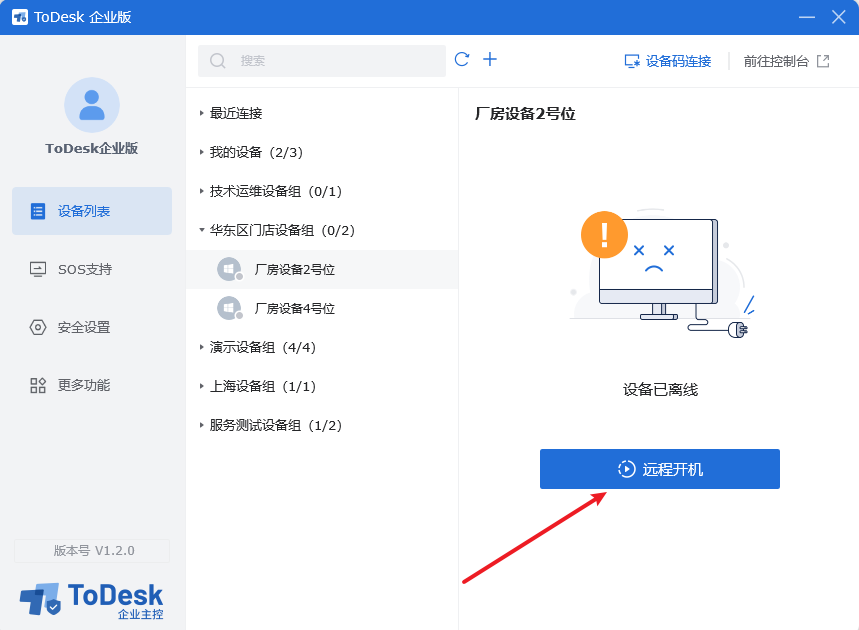
设置教程:
1.设置网卡支持
在网卡里设置开启 WOL 相关选项。
在设备管理器中找到 网卡设备,右键选择「属性」,然后在「电源管理」里面开启「允许此设备唤醒计算机」
然后在「高级」一栏里找到「关机网络唤醒」、「魔术封包唤醒」里设置成「开启」。
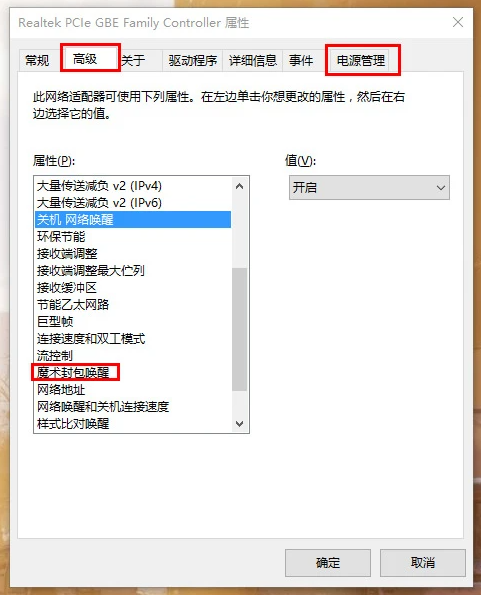
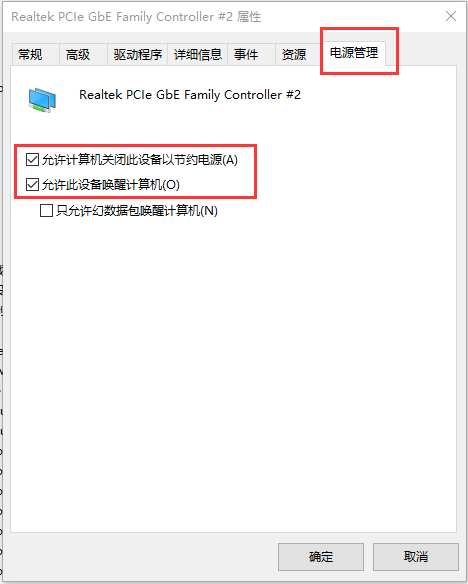
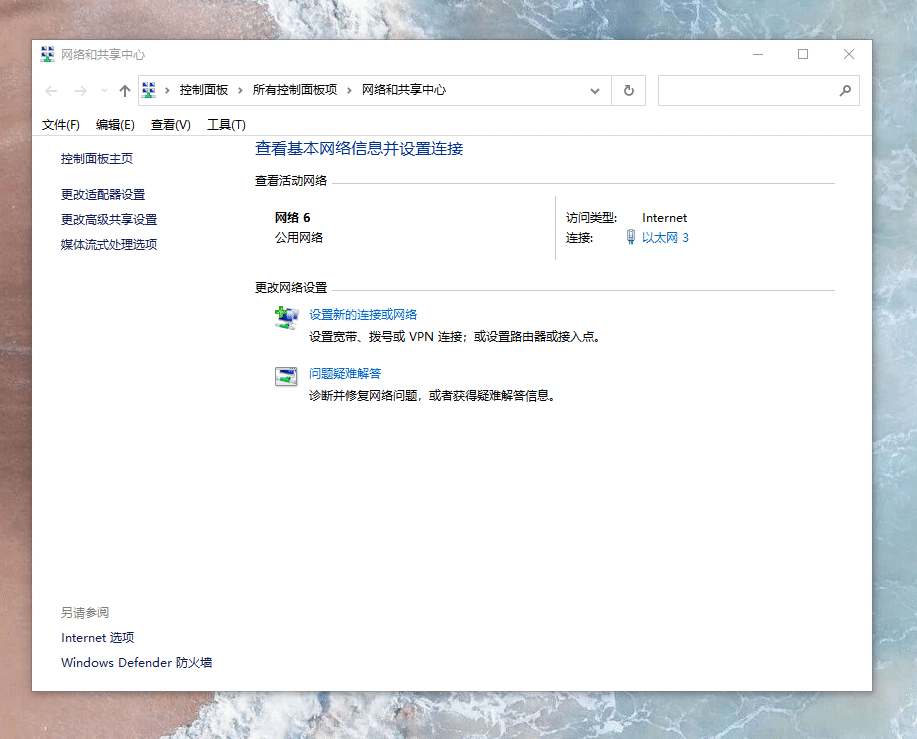
这里的选项名称在不同厂商不同网卡都不一样的,有些网卡驱动是英文的
类似选项为 Wake up by Magic Packet; wait for link 等,因此需要大家根据硬件类型自行配置,有问题可联系ToDesk技术支持。
2.修改关机设置
取消勾选“启用快速启动”,保存更改设置
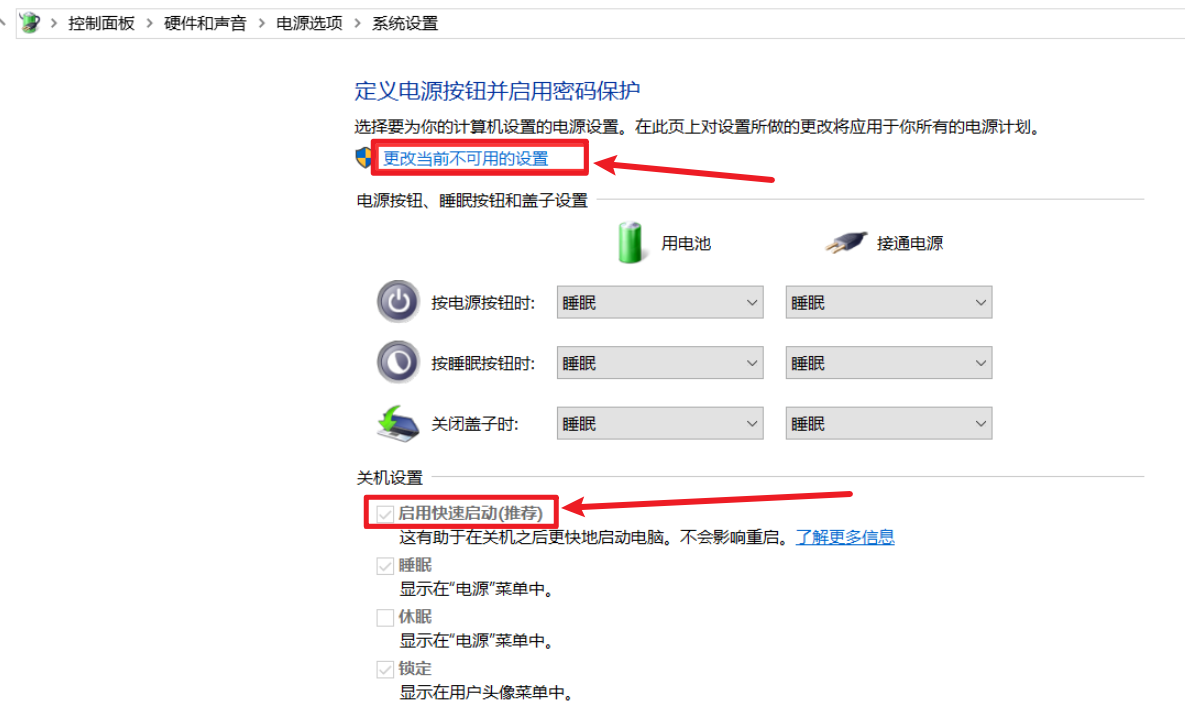
3.设置主板 BIOS
需要在主板 BIOS 里面设置 WOL 唤醒功能的开关(最近5年内生产的主板一般都会支持唤醒,但每个主板的 BIOS 选项大同小异,建议参考说明书)。
在 Power management 设置窗口中,将“Wake up on LAN”项设置为“Enabled ”,如下图红框处
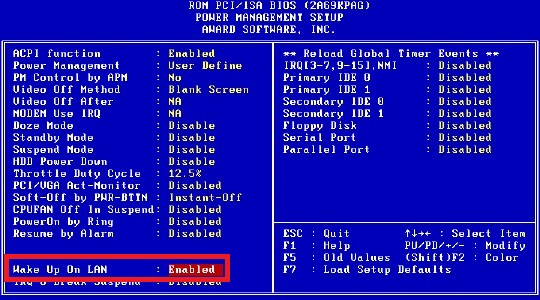
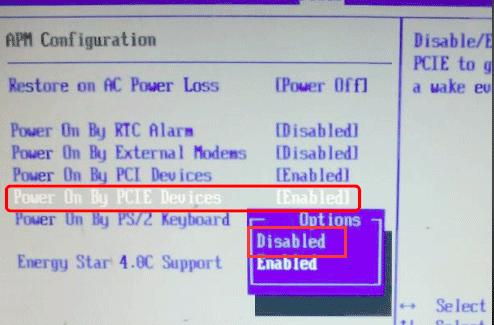
不同主板 BIOS 里关于 WOL 网络唤醒的选项一般是类似这些字眼:
wake on lan;
resume on lan;
power on PME;
power on by PCI-E device;
Power on by Onboard LAN
等等,将其设为 Enabled 即可.
以上设置做完,基本上就可以实现远程开机操作了。不需要购买额外硬件。
4.路由器进行ARP绑定(视实际情况而定)
若存在一种情况:电脑关机,5分钟内还可以远程开机,5分钟后就无法开机。
这是因为路由器上的MAC地址与IP地址对应表,有一定的生存期。超时后,对应关系就失效了,因此网卡没有拿到唤醒包,从而使得无法远程开机。
如果想要关机很久后,也可以远程开机,还需要最后一个额外步骤:在路由器上进行 ARP 绑定。
这里列出TP-LINK 路由器的设置方法。
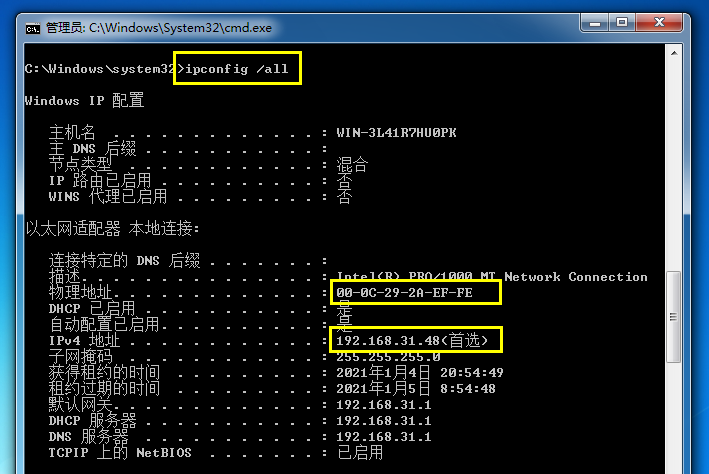
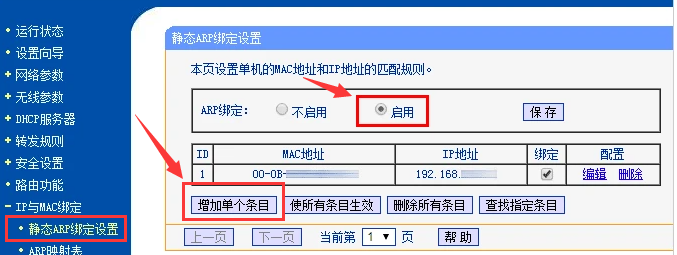
设置完成,可以尝试在主控端点击对应设备的远程开机按钮,验收效果了。
如何进行文件传输
文件传输共有3种方式
方式一
通过鼠标右键,选中要传输的文件,选择 复制 然后在 远程计算机 通过鼠标右键 选择 粘贴;
方式二
选中要传输的文件,拖拽到远程计算机屏幕内;
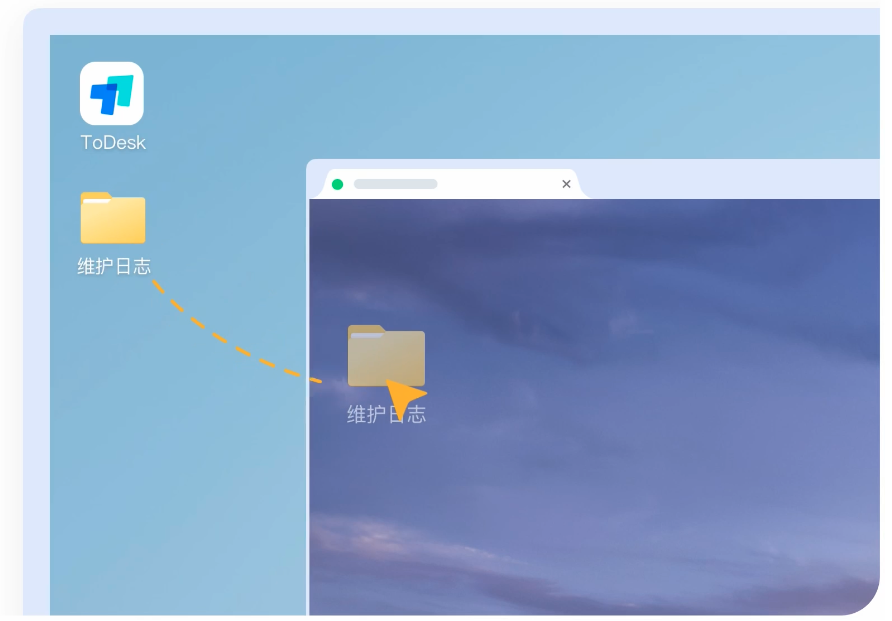
方式三
远程控制窗口 - > 顶部菜单 -> 文件,选择需要发送的文件点击发送即可
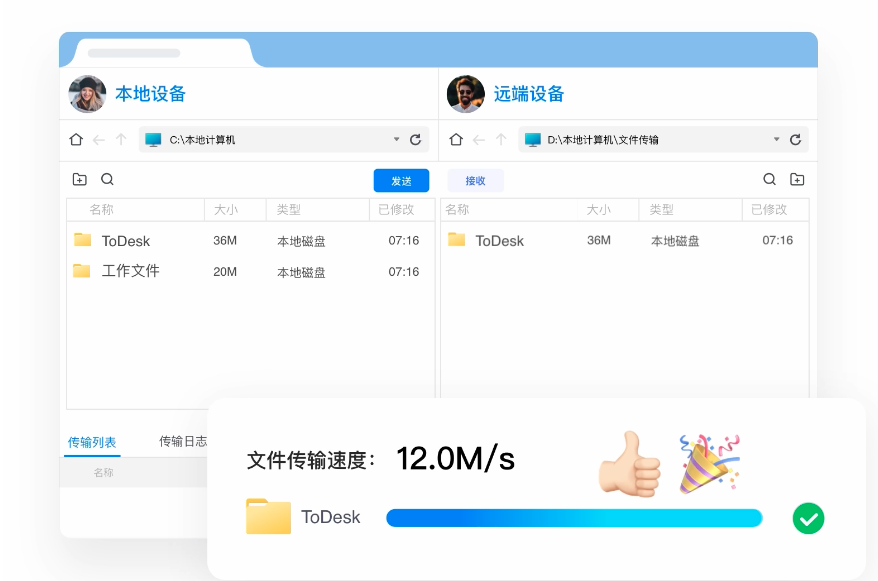
相关问题解答
为什么远程过程中会出现卡顿、延迟?
原因是您的主控和被控网络波动导致,连接速度是根据双方网络上行速度决定的,ToDesk对所有远控连接均不限速。
您可以检查是否有占用网络的进程,如迅雷下载,在线视频等,关闭后重新发起远程。
远程连接出现黑屏或花屏怎么办?
确认被控设备是否已经接入显示器,以及被控显示是否存在异常;
如果被控是笔记本出现黑屏,确认下是否合上显示屏了,需要打开显示屏使用
关闭远程窗口的渲染加速
如何设置代理?
代理设置
ToDesk支持使用代理服务器进行联网 (支持socks5,http),可通过高级设置 ->网络设置->代理设置进行设置,代理服务器无需验证账号密码可选择不填
上一篇:Total Control全新版
下一篇:TeamViewer(PC版)




 360解压缩软件2023
360解压缩软件2023 看图王2345下载|2345看图王电脑版 v10.9官方免费版
看图王2345下载|2345看图王电脑版 v10.9官方免费版 WPS Office 2019免费办公软件
WPS Office 2019免费办公软件 QQ浏览器2023 v11.5绿色版精简版(去广告纯净版)
QQ浏览器2023 v11.5绿色版精简版(去广告纯净版) 下载酷我音乐盒2023
下载酷我音乐盒2023 酷狗音乐播放器|酷狗音乐下载安装 V2023官方版
酷狗音乐播放器|酷狗音乐下载安装 V2023官方版 360驱动大师离线版|360驱动大师网卡版官方下载 v2023
360驱动大师离线版|360驱动大师网卡版官方下载 v2023 【360极速浏览器】 360浏览器极速版(360急速浏览器) V2023正式版
【360极速浏览器】 360浏览器极速版(360急速浏览器) V2023正式版 【360浏览器】360安全浏览器下载 官方免费版2023 v14.1.1012.0
【360浏览器】360安全浏览器下载 官方免费版2023 v14.1.1012.0 【优酷下载】优酷播放器_优酷客户端 2019官方最新版
【优酷下载】优酷播放器_优酷客户端 2019官方最新版 腾讯视频播放器2023官方版
腾讯视频播放器2023官方版 【下载爱奇艺播放器】爱奇艺视频播放器电脑版 2022官方版
【下载爱奇艺播放器】爱奇艺视频播放器电脑版 2022官方版 2345加速浏览器(安全版) V10.27.0官方最新版
2345加速浏览器(安全版) V10.27.0官方最新版 【QQ电脑管家】腾讯电脑管家官方最新版 2024
【QQ电脑管家】腾讯电脑管家官方最新版 2024 360安全卫士下载【360卫士官方最新版】2023_v14.0
360安全卫士下载【360卫士官方最新版】2023_v14.0